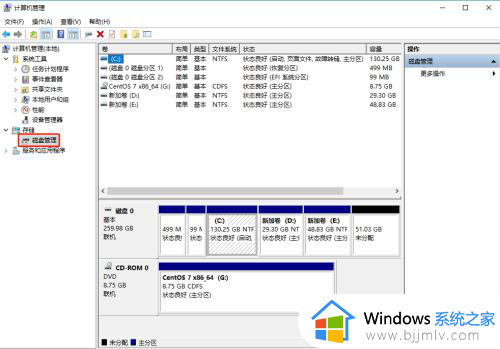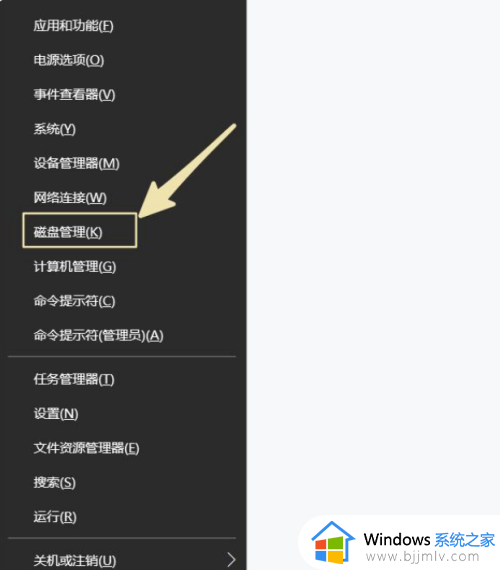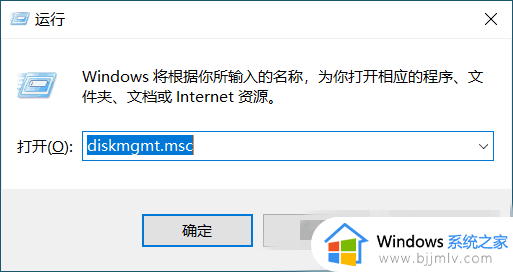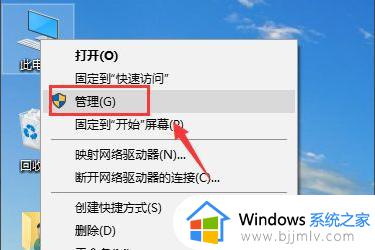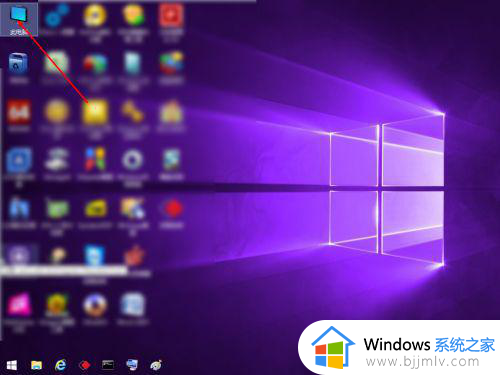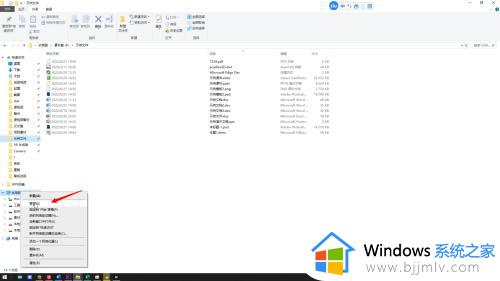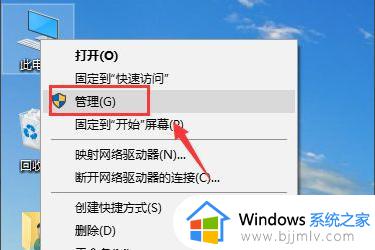win10硬盘合并成一个分区怎么操作 win10硬盘如何重新合并分区
更新时间:2023-06-26 15:22:12作者:runxin
通常我们入手的win10电脑厂商都会有默认的硬盘分区设置,能够更好的方便用户对电脑中文件进行管理,可是有些用户觉得win10系统中过多的硬盘分区会导致操作混乱,因此就想要将一些分区进行重新合并,可是win10硬盘如何重新合并分区呢?下面小编就来教大家win10硬盘合并成一个分区操作方法。
具体方法:
1、按组合快捷键win+X后点击磁盘管理。
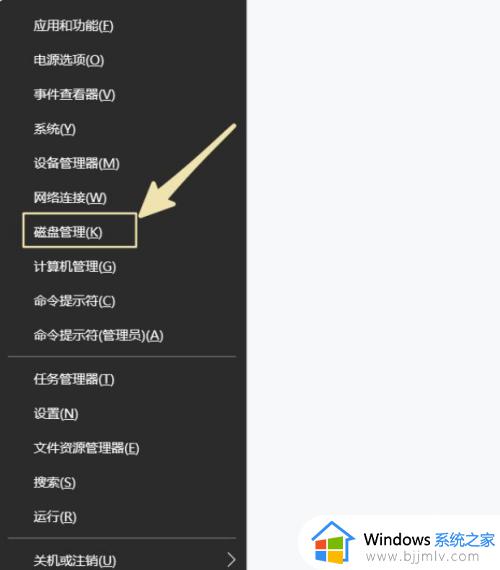
2、进入磁盘管理界面。
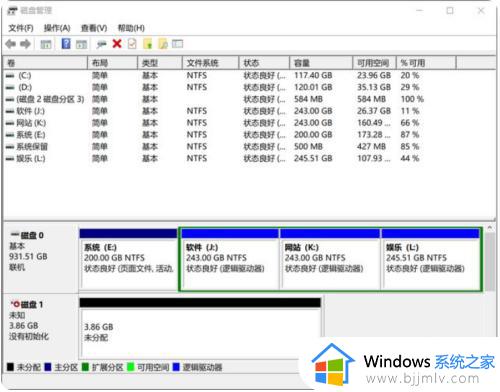
3、删除卷(例如我们要合并上图中的J盘和L盘),J盘右键选择删除卷。
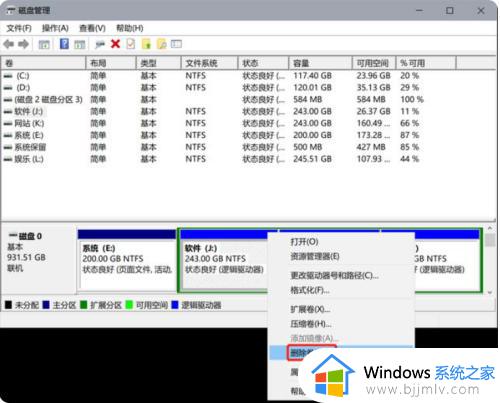
4、对L盘拓展卷。
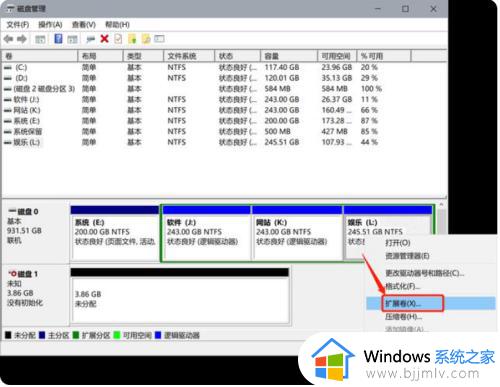
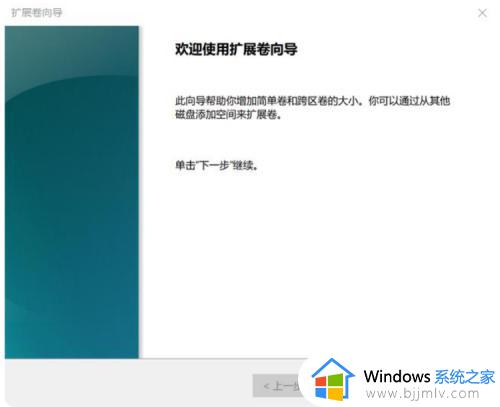
5、选择这个未分配的可用空间,点击添加,点击下一步就行啦。
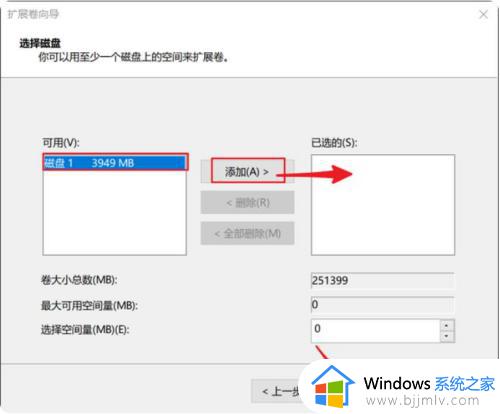
以上就是小编给大家讲解的win10硬盘合并成一个分区操作方法了,如果有不了解的用户就可以按照小编的方法来进行操作了,相信是可以帮助到一些新用户的。